最新药品与医疗器械实时监控系统用户操作手册
- 格式:doc
- 大小:3.07 MB
- 文档页数:49

药品信息化监管系统操作流程下载温馨提示:该文档是我店铺精心编制而成,希望大家下载以后,能够帮助大家解决实际的问题。
文档下载后可定制随意修改,请根据实际需要进行相应的调整和使用,谢谢!并且,本店铺为大家提供各种各样类型的实用资料,如教育随笔、日记赏析、句子摘抄、古诗大全、经典美文、话题作文、工作总结、词语解析、文案摘录、其他资料等等,如想了解不同资料格式和写法,敬请关注!Download tips: This document is carefully compiled by theeditor. I hope that after you download them,they can help yousolve practical problems. The document can be customized andmodified after downloading,please adjust and use it according toactual needs, thank you!In addition, our shop provides you with various types ofpractical materials,such as educational essays, diaryappreciation,sentence excerpts,ancient poems,classic articles,topic composition,work summary,word parsing,copy excerpts,other materials and so on,want to know different data formats andwriting methods,please pay attention!药品信息化监管系统是一种用于监管药品生产、流通和使用的信息化系统。
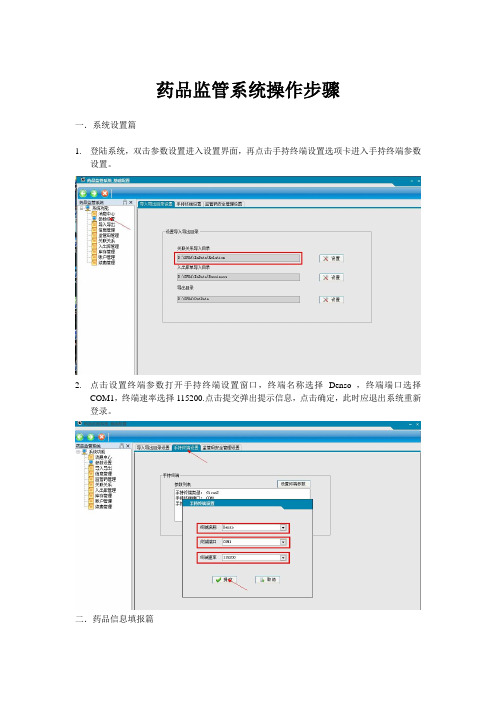
药品监管系统操作步骤一.系统设置篇1.登陆系统,双击参数设置进入设置界面,再点击手持终端设置选项卡进入手持终端参数设置。
2.点击设置终端参数打开手持终端设置窗口,终端名称选择Denso ,终端端口选择COM1,终端速率选择115200.点击提交弹出提示信息,点击确定,此时应退出系统重新登录。
二.药品信息填报篇1.登陆系统,双击信息管理进入填报界面,再点击药品目录进入药品信息填报界面,单击选中需要填写信息的品种,点击品种名称前的详细信息即可进入药品信息填写界面:A.填写药品有效期B.选择有效期单位C.输入批准文号到期日期D.选择最小赋码包装单位,即1级码贴码包装,填写包装内制剂数量,即内包药品片/支/瓶数量,最小制剂单位即为上述片/支/瓶。
E.填写年赋码量,即为最小赋码包装单位年大致产量。
三.监管码申请及产品信息下载1. 登陆药品监管系统后,双击监管码管理进入此模块,点击监管码申请进入申请界面。
2.点击药品信息一栏后的放大镜形状的查找按钮可打开品种选择窗口,再次点击药品后的查找标志打开药品详细信息信息框,点击查询即可显示本企业所有产品信息,双击需要申请监管码的品种即可。
3.注意图示,此处包装级别数中选择本品种包装层数,如果有中盒即为3级,大箱直接装小盒即为2级,大输液为1级。
4.如图示,包装方式选择实际包装方式,3级即为最大的包装一般为箱,2级选择中盒包装方式:盒、条或者袋等,1级包装方式自动生成。
每级件数即为每层包装数量,2级的每级件数即为每个大箱所装中包装数量,1级每级件数即为每个中包装所装小盒数量。
所需监管码中只需填写所需3级大箱数量,2、1级所需数量会自动按所填比例自动生成。
填写完毕够点击提交即可。
注:一般单次申请所需监管码总数不可超过100万。
5.上述申请完成后点击监管码下载选项卡进入下载界面,点击查询即可看到前面所申请监管码记录,点击下载再选择所需保存路径再点击保存即可完成下载。
(监管码申请一般需要几分钟,如果长时间查询不到可以点击码申请记录进行查看,同样点击查询查看所申请记录的生成状态,生成成功即可下载。
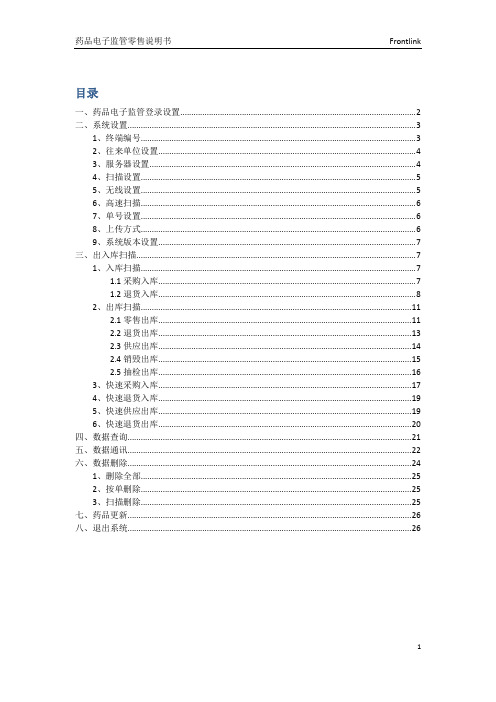
目录一、药品电子监管登录设置 (2)二、系统设置 (3)1、终端编号 (3)2、往来单位设置 (4)3、服务器设置 (4)4、扫描设置 (5)5、无线设置 (5)6、高速扫描 (6)7、单号设置 (6)8、上传方式 (6)9、系统版本设置 (7)三、出入库扫描 (7)1、入库扫描 (7)1.1采购入库 (7)1.2退货入库 (8)2、出库扫描 (11)2.1零售出库 (11)2.2退货出库 (13)2.3供应出库 (14)2.4销毁出库 (15)2.5抽检出库 (16)3、快速采购入库 (17)4、快速退货入库 (19)5、快速供应出库 (19)6、快速退货出库 (20)四、数据查询 (21)五、数据通讯 (22)六、数据删除 (24)1、删除全部 (25)2、按单删除 (25)3、扫描删除 (25)七、药品更新 (26)八、退出系统 (26)一、药品电子监管登录设置1、双击打开“药品电子监管”图标进入,如图:2、选择系统版本的设置,这里以连锁零售版为例,选中“连锁零售版”,点击【确定】如图:3、然后设置系统时间,设置好之后点击【确定】,如图:4、接下来进入的就是“连锁零售版”的主菜单,如图:二、系统设置首先进入主菜单要进行系统设置,系统设置分为9大模块:终端编号、往来单位、服务器设置、扫描设置、无线设置、高速扫描、单号设置、上传方式、系统版本设置。
点击“系统设置”图标进入,如图:1、终端编号点击“终端编号”图标进入输入编号,点击【确定】,此终端编号设置成功。
如图:备注:该编号是电子监管网手持设备管理里面设定的设备编号,即手持终端识别标识。
中国药品电子监管--药店客户端操作:打开“药店客户端”,左侧找到“运行监控”点击旁边的下拉按钮找到“手持设备管理”打开,如图红色线条勾画的:在上面的“注册手持设备”里面有设备厂商、设备编号、设备类型,选择设置好后点击【注册】,下面的“已注册手持设备”里面会出现手持设备序列号。

药品电子监管手持终端使用说明1.主界面打开手持机,进入用户程序后,界面如下图所示:可以按需要选择1-5项菜单,下面分别介绍1-7项菜单的功能及用法。
功能与权限关系详见下表:2.系统设置双击图标根据功能设置,手持终端需要屏蔽相应的功能项,以免用户误操作。
使用中国药品电子监管系统客户端的医疗卫生机构按机构类别不同,有权使用的功能不尽相同,可以划分为3个职能,拥有各职能的机构如下:零售职能:医院、乡镇卫生院、诊所、急救中心疫苗接种职能:医院、乡镇卫生院、诊所、村卫生室、急救中心、疾病预防控制中心批发职能:疾病预防控制中心3.数据通讯手持机与电脑通过数据线通讯时需要安装同步软件,并设置手持机同步模式,设置方式请参考附1:手持机与电脑通讯终端需要从客户端拿到基础数据文件,如:往来单位、药品信息、上游企业出库单、数据字典等。
这部分文件需在客户端上的【导出文件】功能中,导出文件。
手持设备自动从指定目录拷贝文件,以供使用。
指定目录为客户端安装目录的根目录下DRUGFILES文件夹下,其中包括两个文件夹,导入的文件夹为INPUT,导出的文件夹为OUTPUT。
INPUT下分为:Bills下的文件为待处理的单据,SuccessBills 下的文件为正常读取的单据,ErrBills下的文件为错误单据。
OUTPUT下直接存放各类下载的文件例如:客户端安装在C:\Program Files (x86)\药品(疫苗)电子监管系统,那么存放文件目录便在根目录C盘下的DRUGFILES中(C:\DRUGFILES)。
C:\DRUGFILES\INPUT\Bills下的文件为待处理的单据,C:\DRUGFILES\INPUT\ErrBills下的文件为错误单据C:\DRUGFILES\INPUT\SuccessBills下的文件为正常读取的单据C:\DRUGFILES\OUTPUT下为下载的文件。
如右图所示:所涉及到的业务文件定义如下:3.1下载往来单位文件和数字字典文件1.在运行监控中选择导出文件2.勾选往来单位文件和数据字典文件3.点击导出文件,提示下载成功。
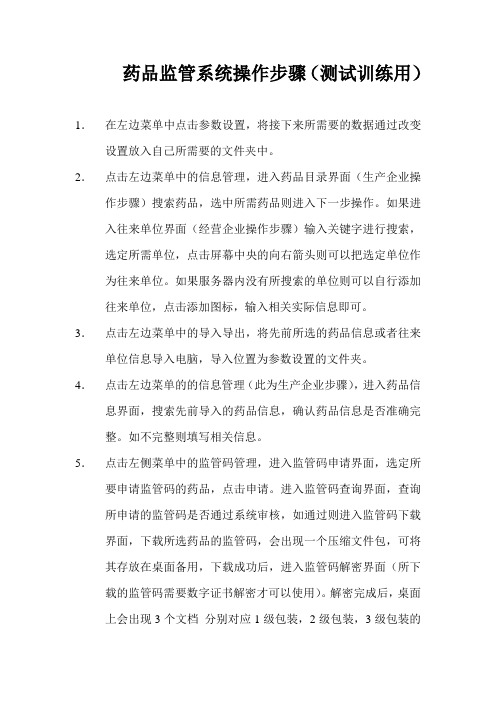
药品监管系统操作步骤(测试训练用)1.在左边菜单中点击参数设置,将接下来所需要的数据通过改变设置放入自己所需要的文件夹中。
2.点击左边菜单中的信息管理,进入药品目录界面(生产企业操作步骤)搜索药品,选中所需药品则进入下一步操作。
如果进入往来单位界面(经营企业操作步骤)输入关键字进行搜索,选定所需单位,点击屏幕中央的向右箭头则可以把选定单位作为往来单位。
如果服务器内没有所搜索的单位则可以自行添加往来单位,点击添加图标,输入相关实际信息即可。
3.点击左边菜单中的导入导出,将先前所选的药品信息或者往来单位信息导入电脑,导入位置为参数设置的文件夹。
4.点击左边菜单的的信息管理(此为生产企业步骤),进入药品信息界面,搜索先前导入的药品信息,确认药品信息是否准确完整。
如不完整则填写相关信息。
5.点击左侧菜单中的监管码管理,进入监管码申请界面,选定所要申请监管码的药品,点击申请。
进入监管码查询界面,查询所申请的监管码是否通过系统审核,如通过则进入监管码下载界面,下载所选药品的监管码,会出现一个压缩文件包,可将其存放在桌面备用,下载成功后,进入监管码解密界面(所下载的监管码需要数字证书解密才可以使用)。
解密完成后,桌面上会出现3个文档分别对应1级包装,2级包装,3级包装的监管码,其中3级包装为外箱包装,2级为中包装,1级为内包装(如果此前在药品信息内所填包装级数不为3级则另算)。
6.点击左侧菜单的信息管理,刷新药品目录,下载药品信息,所下载的信息位置为之前参数设置所选的文件夹。
7.(练习操作步骤,实际生产时则无此步骤)进入Relation(此为生成码文件,需下载)。
生成路径选择第6步中所下载药品信息的文件夹,导入相对应的包装监管码,选中关联关系选项,点击创建,即可生成与药品具有关联关系的监管码文件,将该文件复制到之前参数设置有关关联关系的文件夹。
(如需要生成入出库单,则把关联关系选项改为入库单或者出库单即可)8.点击左侧菜单中的关联关系,进入关联关系查询界面,如之前操作成功,在此界面则可以查询到具有关联关系的药品,进入上传界面点击上传。
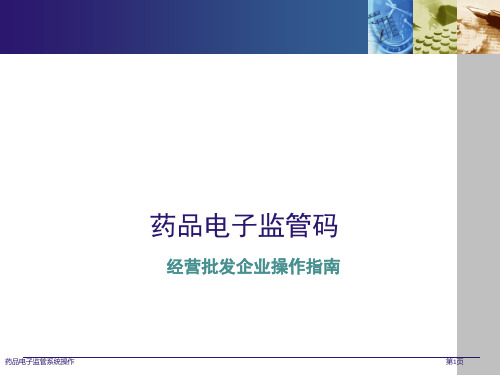

医药行业药品追溯系统操作手册第一章:概述 (3)1.1 系统简介 (3)1.2 功能特点 (4)1.2.1 完整的追溯链条 (4)1.2.2 强大的数据管理能力 (4)1.2.3 灵活的可定制性 (4)1.2.4 安全的数据保障 (4)1.2.5 完善的售后服务 (4)1.3 运行环境 (4)1.3.1 硬件环境 (4)1.3.2 软件环境 (4)第二章:系统登录与退出 (5)2.1 系统登录 (5)2.1.1 登录界面 (5)2.1.2 输入用户名与密码 (5)2.1.3 登录按钮 (5)2.2 密码找回与修改 (5)2.2.1 密码找回 (5)2.2.2 输入验证码 (5)2.2.3 设置新密码 (5)2.2.4 修改密码 (5)2.3 系统退出 (5)2.3.1 退出操作 (5)2.3.2 安全退出 (6)2.3.3 自动退出 (6)第三章:基础信息管理 (6)3.1 药品信息录入 (6)3.1.1 登录系统 (6)3.1.2 录入药品信息 (6)3.1.3 确认并提交 (6)3.2 药品信息查询与修改 (6)3.2.1 查询药品信息 (6)3.2.2 修改药品信息 (6)3.3 药品信息删除 (6)3.3.1 删除药品信息 (7)3.3.2 确认删除 (7)第四章:追溯码管理 (7)4.1 追溯码 (7)4.1.1 功能概述 (7)4.1.2 操作步骤 (7)4.2 追溯码查询 (7)4.2.2 操作步骤 (7)4.3 追溯码打印 (7)4.3.1 功能概述 (7)4.3.2 操作步骤 (8)第五章:生产批次管理 (8)5.1 生产批次录入 (8)5.1.1 操作步骤 (8)5.1.2 注意事项 (8)5.2 生产批次查询 (8)5.2.1 操作步骤 (8)5.2.2 注意事项 (9)5.3 生产批次修改与删除 (9)5.3.1 修改操作 (9)5.3.2 删除操作 (9)5.3.3 注意事项 (9)第六章:库存管理 (9)6.1 库存查询 (9)6.1.1 功能概述 (9)6.1.2 操作步骤 (10)6.1.3 注意事项 (10)6.2 库存预警 (10)6.2.1 功能概述 (10)6.2.2 操作步骤 (10)6.2.3 注意事项 (10)6.3 库存盘点 (10)6.3.1 功能概述 (10)6.3.2 操作步骤 (11)6.3.3 注意事项 (11)第七章:销售管理 (11)7.1 销售订单录入 (11)7.1.1 功能概述 (11)7.1.2 操作步骤 (11)7.1.3 注意事项 (11)7.2 销售订单查询 (11)7.2.1 功能概述 (11)7.2.2 操作步骤 (11)7.2.3 注意事项 (12)7.3 销售退货 (12)7.3.1 功能概述 (12)7.3.2 操作步骤 (12)7.3.3 注意事项 (12)第八章:运输管理 (12)8.1 运输任务创建 (12)8.1.2 创建运输任务 (12)8.2 运输任务跟踪 (13)8.2.1 查询运输任务 (13)8.2.2 运输任务跟踪 (13)8.3 运输任务完成 (14)8.3.1 确认运输任务完成 (14)8.3.2 运输任务记录 (14)第九章:追溯查询 (14)9.1 药品追溯查询 (14)9.1.1 查询入口 (14)9.1.2 查询条件 (14)9.1.3 查询结果 (15)9.2 生产批次追溯查询 (15)9.2.1 查询入口 (15)9.2.2 查询条件 (15)9.2.3 查询结果 (15)9.3 销售追溯查询 (16)9.3.1 查询入口 (16)9.3.2 查询条件 (16)9.3.3 查询结果 (16)第十章:系统维护与升级 (16)10.1 系统参数设置 (16)10.1.1 参数设置概述 (16)10.1.2 参数设置流程 (16)10.1.3 参数设置注意事项 (17)10.2 系统数据备份 (17)10.2.1 数据备份概述 (17)10.2.2 数据备份流程 (17)10.2.3 数据备份注意事项 (17)10.3 系统升级与更新 (17)10.3.1 系统升级概述 (18)10.3.2 系统升级流程 (18)10.3.3 系统升级注意事项 (18)第一章:概述1.1 系统简介医药行业药品追溯系统(以下简称“追溯系统”)是一款基于现代信息技术,针对药品全生命周期进行实时监控与管理的软件系统。

医疗器械操作使用手册一、简介医疗器械操作使用手册是为了保证医疗器械的正确操作和使用,确保医疗过程的安全和有效性而编写的。
本手册旨在提供详细的操作指导,帮助使用者在医疗器械操作中具备必要的知识和技能。
二、操作准备在使用医疗器械之前,请仔细阅读该器械的说明书,并确保具备以下操作准备:1. 确认器械的完整性和合格性;2. 准备所需的辅助用品,并确保其清洁和纯度;3. 组织好操作所需的人员,并分工明确;4. 了解器械的工作原理、使用方法以及可能遇到的问题,并做好相关准备。
三、操作步骤根据不同的医疗器械,其操作步骤会有所不同。
以下以医用电子血压计为例,介绍操作步骤:1. 准备工作:确认血压计器械完好无损,无异常情况后,将血压计连接电源并开启电源开关,待显示屏显示正常后进行下一步操作。
2. 测量前的准备:让患者安静坐下,并确保患者的手臂完全放松在准备测量的位置,用手轻松托起患者手臂,同时将血压计袖带紧密绕在患者的上臂上。
3. 开始测量:当患者手臂稳定且袖带固定好后,按下开始测量按钮,血压计会自动开始进行测量,同时显示屏上会出现血压数值。
4. 测量结果记录:测量完成后,将测得的血压数值记录在病历或记录表上,并注意记录时间和日期。
四、注意事项在操作医疗器械时,需要注意以下事项以确保安全和正确度:1. 遵循操作规程和流程;2. 定期检查器械的工作状况,并进行维护和保养;3. 严格遵守操作规范,注意个人卫生和防护;4. 若遇到器械故障或异常情况,应及时停止使用并向相关人员报告;5. 在操作过程中,要注意周围环境的安全,确保无障碍物影响操作过程。
五、常见问题解决在使用医疗器械过程中,可能会遇到一些常见问题,下面列举几种解决方法:1. 器械无法正常启动:检查电源是否连接正常,是否有电;如果电源正常,可能是器械发生故障,应联系售后服务进行维修;2. 测量结果异常:检查是否操作不当,如袖带是否松紧不当,手臂位置是否正确;如确认操作正确,可能是器械发生故障,应联系售后服务进行维修;3. 显示屏出现错误信息:根据错误信息查看说明书排除问题,如问题无法解决,应联系售后服务获得帮助。

医疗器械操作手册1. 简介本操作手册旨在提供对医疗器械使用的指导,以确保正确操作和保证患者的安全。
请按照以下步骤进行操作。
2. 准备工作在使用医疗器械前,请确认以下准备工作已完成:- 清洁医疗器械并消毒。
- 检查器械是否完好,无损坏或磨损。
- 准备所需配件。
- 确保操作环境安全且无障碍物。
3. 操作步骤根据具体的医疗器械,按照以下步骤进行操作:1. 步骤一:具体描述和操作说明。
2. 步骤二:具体描述和操作说明。
3. 步骤三:具体描述和操作说明。
4. 步骤四:具体描述和操作说明。
- 注意事项:特殊操作细节或患者的特殊需求。
4. 警告和注意事项- 仔细阅读操作手册,确保了解正确的操作方法。
- 请遵循所有的操作指导和安全规范。
- 若发生错误或异常,请立即停止操作,并及时寻求专业人士的帮助。
- 严禁未经训练的人员操作医疗器械。
5. 维护和清洁医疗器械的维护和清洁是确保其功能和寿命的关键。
请按照以下方法进行维护和清洁:1. 步骤一:具体描述和操作说明。
2. 步骤二:具体描述和操作说明。
3. 步骤三:具体描述和操作说明。
- 注意事项:特殊维护需求或清洁剂的使用说明。
6. 常见问题解决以下是一些常见问题的解决方法:问题一:描述问题- 解决方法:具体描述解决方法。
问题二:描述问题- 解决方法:具体描述解决方法。
7. 附录在此处提供任何附加的信息,例如其他资源或联系方式。
请注意,本操作手册仅供参考,具体操作步骤可能因不同的医疗器械而有所差异。
在操作任何医疗器械之前,请仔细阅读和理解实际操作手册,并遵循制造商或相关机构的指导和建议。

药品(疫苗)电子监管系统及相关设备使用说明书系统使用提示:以下所有操作必须确保使用的电脑能够正常连接internet网络。
一.药品(疫苗)电子监管系统数字证书的安装及客户端的登录1)把数字证书插入电脑的USB插口。
2)打开电脑桌面上的计算机图标,双击进入我的电脑.找到数字证书的图标,双击打开,运行里面的setup.exe.安装数字证书管理工具。
3)安装成功后,在电脑右下角托盘区会出现图标后,数字证书管理工具就安装完毕。
4)登录中国药监电子监管网,下载安装客户端程序。
5)安装完毕后,桌面会出现图标。
双击进入登录界面。
输入数字证书默认密码8个8后,登录电子监管客户端(数字证书密码可以通过管理工具进行修改,但是如果密码登录错误次数过多,可能造成数字证书的锁定,建议不对初始密码进行修改)。
二.完成系统初始化工作点击【基础信息】菜单。
进行本单位的药品目录、往来单位目录的录入操作;点击【运行监控】菜单,进行本单位手持用户和手持设备的录入操作。
1)维护本单位药品目录,点击【药品经营范围】菜单。
点击扫描新增按钮,扫描药品电子监管码。
进行药品的新增操作。
如果有些药品没有20位的药品电子监管码的。
药品暂不录入到我们的药品目录里。
2)维护本单位的往来单位目录。
点击【往来单位管理】菜单,点击增加按钮。
通过关键字进行往来单位的检索查询,添加往来单位信息(有些往来单位如果查询不到,需要按照提示要求,发送单位添加申请单到中国药品电子监管网进行添加)注:所有的基础信息增加后,需要点击菜单,进行客户端和中国电子监管网的数据同步工作。
3)点击【运行监控】菜单,点选【手持用户管理】,点击创建按钮,进行无线枪用户的创建。
注:用户编码和密码必须保持一致,录入后,点击保存完成创建4)点击【运行监控】菜单,点选【手持设备管理】,选择手持设备厂商为厂商2,输入设备编号(无线枪后面打印的14数码),点击注册完成设备注册。
三.完成入出库数据采集上传点击【入库管理】、【出库管理】菜单,完成入库和出库的单据采集工作,采集严格按照如下四部来进行。

药物信息系统操作手册概述本操作手册旨在向用户介绍药物信息系统的操作方法和注意事项,以便确保系统的正常运行和数据的准确性。
请按照以下步骤操作系统并遵循相应的指导原则。
登录1. 打开药物信息系统的登录页面。
2. 输入您的用户名和密码。
3. 点击“登录”按钮。
导航菜单药物信息系统的导航菜单位于系统顶部,提供了以下功能:- 药物数据库:对药物信息的管理和查询。
药物数据库:对药物信息的管理和查询。
- 疾病数据库:对疾病信息的管理和查询。
疾病数据库:对疾病信息的管理和查询。
- 方案管理:对治疗方案的管理和查询。
方案管理:对治疗方案的管理和查询。
- 报表统计:生成系统数据的报表和统计信息。
报表统计:生成系统数据的报表和统计信息。
- 设置:管理系统的配置和用户权限。
设置:管理系统的配置和用户权限。
药物管理1. 在导航菜单中选择“药物数据库”。
2. 点击“新增药物”按钮以添加新药物。
3. 填写相关药物信息,包括药物名称、剂量、途径等。
4. 点击“保存”按钮以保存药物信息。
5. 若要修改已有药物信息,点击药物列表中的相应药物,并进行修改。
6. 若要删除药物信息,点击药物列表中的相应药物,然后点击“删除”按钮。
疾病管理1. 在导航菜单中选择“疾病数据库”。
2. 点击“新增疾病”按钮以添加新疾病。
3. 填写相关疾病信息,包括疾病名称、症状、治疗方法等。
4. 点击“保存”按钮以保存疾病信息。
5. 若要修改已有疾病信息,点击疾病列表中的相应疾病,并进行修改。
6. 若要删除疾病信息,点击疾病列表中的相应疾病,然后点击“删除”按钮。
方案管理1. 在导航菜单中选择“方案管理”。
2. 点击“新增方案”按钮以添加新方案。
3. 填写相关方案信息,包括方案名称、药物组合、治疗周期等。
4. 点击“保存”按钮以保存方案信息。
5. 若要修改已有方案信息,点击方案列表中的相应方案,并进行修改。
6. 若要删除方案信息,点击方案列表中的相应方案,然后点击“删除”按钮。

药品电子监管操作规程
《药品电子监管操作规程》
药品电子监管操作规程是指在医疗机构、药店等药品经营场所中,为了加强对药品的管理和监督,采用电子化手段进行监管的操作规程。
随着科技的发展,药品电子监管操作规程已经得到广泛应用,有效地提高了药品管理的效率和可靠性。
药品电子监管操作规程主要包括以下几个方面的内容:
一是对药品的采购、入库、出库、销售等环节进行规范的操作流程。
通过电子化的管理系统,可以实时监控药品的流动情况,确保药品的安全性和合规性。
二是对药品库存的管理和监测。
通过电子化的库存管理系统,可以准确地掌握药品的库存情况,避免药品过期损失和缺货现象的发生。
三是对药品的追溯和报告。
电子化的监管系统可以对药品的生产、流通和使用进行全程追溯,一旦发现药品质量问题或者安全风险,可以及时报告并采取相应的措施。
四是对药品销售的管理和监督。
通过电子化的销售系统,可以实现对药品销售的实时监控和记录,确保药品的合法销售和使用。
综上所述,《药品电子监管操作规程》在实际应用中能够提高
药品管理的效率和准确性,有效地保障患者的用药安全。
随着科技的不断进步,相信药品电子监管操作规程将会得到更加广泛的应用和推广。
Can you please create a new and revised paraphrased version for me!。

E药通药品电子监管系统操作手册亲们,你是否还在为药品监管而烦恼?E药通药品电子监管系统来啦!这是一款专为药品行业打造的监管神器,让你轻松管理药品,告别繁琐的纸质记录。
就让我为大家带来这款系统的操作手册,让我们一起探索它的强大功能吧!一、系统登录1.打开浏览器,输入E药通药品电子监管系统网址,进入登录页面。
2.输入用户名和密码,登录按钮。
3.登录成功后,系统自动跳转到药品管理页面。
二、药品管理1.药品信息录入(1)“药品信息”按钮,进入药品信息录入页面。
(2)填写药品名称、生产厂家、批准文号、生产日期等信息,保存按钮。
(3)药品信息保存成功后,即可在列表中查看。
2.药品库存管理(1)“药品库存”按钮,进入药品库存管理页面。
(2)查看当前药品库存数量,“入库”或“出库”按钮进行操作。
(3)入库或出库成功后,系统自动更新库存数量。
3.药品销售管理(1)“药品销售”按钮,进入药品销售管理页面。
(2)选择药品,输入销售数量,“销售”按钮。
(3)销售成功后,系统自动减少库存数量,并记录销售信息。
三、报表统计1.库存报表(1)“库存报表”按钮,进入库存报表统计页面。
(2)查看各药品库存数量,按钮,即可导出报表。
2.销售报表(1)“销售报表”按钮,进入销售报表统计页面。
(2)查看各药品销售数量、销售额等信息,按钮,即可导出报表。
3.药品销售趋势图(1)“药品销售趋势图”按钮,进入药品销售趋势图统计页面。
(2)查看各药品销售趋势,按钮,即可导出趋势图。
四、系统设置1.用户管理(1)“用户管理”按钮,进入用户管理页面。
(2)添加、修改或删除用户,保存按钮。
2.权限管理(1)“权限管理”按钮,进入权限管理页面。
(2)为用户分配角色和权限,保存按钮。
3.系统参数设置(1)“系统参数设置”按钮,进入系统参数设置页面。
(2)修改系统相关参数,如登录密码、邮件通知等,保存按钮。
五、帮助与支持1.常见问题解答(1)“常见问题解答”按钮,查看系统常见问题及解答。

《药物咨询及用药安全监测系统》V4.0用户手册医药人员的得力助手、智能化的合理用药指南《药物咨询及用药安全监测系统》V4.0用户手册上海大通医药信息技术有限公司版权声明本软件的版权及相关权利归上海大通医药信息技术有限公司所有。
任何组织与个人未经许可或授权,不得擅自复制该产品的内容及包装。
授权使用协议●用户不能对本软件进行逆向工程、反编译●用户不能将本系统知识库复制用于其它软件●本系统内容仅作用药参考,不承担任何法律责任关于本用户手册欢迎阅读《药物咨询及用药安全监测系统》V4.0用户手册。
本指南帮助您快速学会使用此软件。
用户手册提供了关于如何使用该软件的详尽信息。
本指南包括以下内容:•系统概述•系统功能特点•医嘱监控功能(住院)•处方监控功能(门诊)•药物咨询功能本指南介绍了如何使用《药物咨询及用药安全监测系统》V4.0来帮助您每天的工作更加轻松自如,游刃有余。
系统概述本系统以控件形式嵌入医院信息管理系统中(HIS),在电子处方这个环节上,借鉴杀病毒软件思路,对存在超量用药、禁忌症、配伍禁忌、相互作用等可能对患者形成要害的多种情况处方,建立起一套用药安全监测系统,实时警告、提示,避免药害事故的发生。
系统功能特点1、要点提示功能2、药物相互作用审查3、注射药物配伍审查4、药物过敏史审查5、老年人用药审查6、儿童用药审查7、老年人用药审查8、妊娠期妇女用药审查9、哺乳期妇女用药审查10、肝、肾功能不全患者的用药审查11、药品超极量审查12、给药途径审查13、对同种、同类、同成份的药品进行审查14、对抗菌谱相同的抗菌药品进行审查15、药物咨询16、药物相互作用与配伍问题17、适应症查询18、肝、肾功能不全用药量调整19、FDA妊娠期药物分类20、抗菌药物指导原则相关查询21、抗生素分类及禁慎用症查询22、检验值与诊断23、常用医学公式24、中药用药禁忌查询25、用药指南26、相关医药法律法规查询界面说明安装完大通服务后在系统上方会出现四个没有亮起的提示灯(四个灯右边是药物咨询功能)。

公立医疗卫生机构药品配备使用情况监测系统含用户使用手册公立医疗卫生机构药品配备使用情况监测系统用户使用手册一、系统介绍本手册旨在为使用公立医疗卫生机构药品配备使用情况监测系统的用户提供指导和帮助。
该监测系统主要用于实时监测公立医疗卫生机构的药品配备和使用情况,以确保药品的合理使用和管理。
本手册将详细介绍系统的功能、操作方法以及常见问题解决方案。
二、系统功能1、药品信息管理:系统可录入药品信息,包括药品名称、规格、生产厂家、药品批号、有效期等。
2、机构信息管理:系统可录入医疗卫生机构信息,包括机构名称、机构地址、机构类型等。
3、药品配备管理:系统可对各医疗卫生机构的药品配备情况进行管理。
4、药品使用监测:系统可实时监测药品的使用情况,包括药品的用量、使用频率等。
5、数据统计与分析:系统可根据收集的数据进行统计和分析,生成各类报表和图表。
6、报警与提醒:系统可设置药品使用量的上限和下限,当药品使用量异常时,系统将自动报警。
7、用户管理:系统可对用户信息进行管理,包括用户的角色、权限等。
三、操作步骤1、登录系统:打开系统界面,输入用户名和密码,点击“登录”按钮。
2、选择功能模块:在菜单栏中选择要操作的功能模块,如“药品信息管理”或“药品使用监测”。
3、进行相关操作:在弹出的窗口中进行相应的操作,如添加、编辑、删除药品信息等。
4、导出数据:在统计和分析完成后,可导出各类报表和图表。
5、退出系统:在操作完成后,点击“退出”按钮,退出系统。
四、常见问题解决方案1、无法登录系统:请检查用户名和密码是否正确,或尝试重新注册账户。
2、无法添加药品信息:请检查药品信息是否填写完整,或尝试编辑已有药品信息。
3、无法导出数据:请检查数据是否已经统计和分析完成,或尝试重新操作。
4、系统运行缓慢:请尝试清理系统缓存或升级硬件配置。
五、注意事项1、请确保系统的运行环境符合要求,包括操作系统、数据库、浏览器等。
2、请遵守系统的使用规定,不得用于非法用途。
药品与医疗器械实时监控系统用户使用说明手册版本号:v1.01目录一.系统简介 (3)二.登陆系统 (3)三.操作步骤 (7)3.1管理端 (7)3.1.1企业库 (7)3.1.2产品库 (11)3.1.3公共信息 (14)3.1.4系统管理 (17)3.2局端 (25)3.2.1监督控制 (25)3.2.2企业库 (31)3.2.3产品库 (32)3.2.4统计查询 (32)3.2.5公共信息 (34)3.3企业端 (34)3.3.1数据上报 (34)3.3.2统计查询 (41)3.3.3公共信息 (41)3.3.4基本信息 (43)四.常见问题 (46)2一.系统简介药品与医疗器械实时监控系统是为食品药品监督管理局加强对药品、医疗器械的监管力度而设计的一套系统.本系统具备科学、标准、灵活及安全等特点,是真正为食药监局与药品医疗器械企业间沟通搭建的网络平台.系统用户可分为管理端、局端和企业端三组用户.二.登陆系统打开IE浏览器,在地址栏中输入药品与医疗器械实时监控系统网址,敲Enter键跳转到系统登陆界面,如图所示录入用户名和密码(初始密码为123456),点登录或Enter键即可进入系统首页.首页包括返回首页、菜单栏、系统功能按钮、公告信息、日历、公告和系统疑问留言,以管理端用户的首页为例,如图所示3返回首页注:①返回首页:当光标移近系统标题时,显示返回首页;用户在操作过程中,点击系统标题即可返回首页.②菜单栏:根据各组用户拥有的权限不同,各自所能进行操作的菜单模块也不同.③系统功能按钮(即修改密码和退出):修改密码点修改密码,切换页面,录入一次原始密码和两遍新密码,点确定,即修改密码成功.如图所示确定后显示操作成功页面,如图所示45退出 点退出,即退出系统,回到系统登陆页面.④公告信息:局端和管理端通过菜单栏中公共信息/公告栏中已放在首页操作把重要信息放到首页,让系统所有用户进入系统后第一时间查看到.,⑤日历:默认显示当月日历信息,即年份、阴阳历日月、星期及节日;当日由阴影标出;查询上、下一年或上、下一月的日历可通过上翻、下翻按钮完成;当光标移近日期时,显示该日期的农历日期及节日,⑥公告:显示公告信息列表;公告后红色数字标注说明新信息数目;新公告由NEW 标出;如想查看所有信息,点更多即可查看到,如图所示点击公告标题查看详细信息,当前用户对自己发布的信息可进行修改,并有返回按钮;但对其它用户发布的信息只有返回操作,如图所示点返回,页面跳转到信息管理(即公共信息下公告栏)页面,具体操作将在公告栏中详细说明.⑦系统疑问留言:企业端用户通过此模块给管理端和局端用户提出系统疑问,管理端和局端用户通过回复解释疑问.显示留言信息列表;留言板后红色数字标注说明新留言数目; 新留言由NEW标出;如想查看所有留言,点更多即可查看到,如图所示6点击标题显查看详细留言内容,如图所示具体操作将在公共信息下系统疑问留言中详细说明.三.操作步骤3.1管理端管理端菜单包括企业库、产品库、公共信息和系统管理四部分,如图所示3.1.1企业库企业库包含药品生产企业、药品批发企业、医疗机构、药品零售连锁等八种类型.如图所示分别显示上述各类企业信息列表,可通过用户代码、企业名称、地区、许可证号等中的一项或几项进行搜索;可添加新企业;可双击目标行查看企业详细信息;对已存在的企业可进行修改、删除及注销(或取消注销)、初始化密码及U盘管理操作,以药品批发企业为例,如图所示7注:1. 其中供货企业是由企业用户导入维护,管理端和局端只能双击目标行查看详细信息2.用户还可以通过是否绑定证书搜索用CA登陆的企业信息.①添加:点添加,转到企业信息-添加页面,录入内容后点保存即可;其中有星号标注项必填;类别默认为普药;所属区县局、监管单位及用户代码前缀(企业类型不同时用户代码前缀选项也不同)在下拉框中选择;是否上报数据系统默认为是,若要取消,单击方框去掉打勾即可,如图所示(若管理端确认该企业为上报数据企业后,则企业端用户必须上报数据,且局端用户在统计查询中能查看到数据.)8若填写有误,点重置可清除内容后重填;②查看企业详细信息:双击目标行,弹出企业详细信息页面,只有关闭按钮.③修改:点修改,转到企业信息-修改页面,更改内容后点修改即可.④删除和注销:点删除或注销,弹出对话框,点确定即可,如图所示删除后,该条信息从列表中清除.注销后,该条信息的状态变为注销,操作下出现取消注销按钮.⑤初始化密码:若企业用户在使用过程中遗忘了登陆密码,管理端用户可以在此进行初始化密码操作,确定后密码为123456.如图所示⑥U盘管理: 为企业端用户发放U盘,即身份识别器.企业端用户根据各自系统要求使用U盘登录或在线交易, 点U盘管理,转到U盘发放管理页面,可查看到企业端用户详细信息及U 盘有效期和U盘状态;可进行发放操作,有返回按钮,如图所示910注:页面下方的红色标注部分是对U 盘发放操作的相关提示.⑦对于要求使用CA 认证登陆的企业用户,系统在管理端--企业管理模块中设置了CA 证书管理操作,页面如图所示点击,将CA 证书系统和系统绑定,确保企业用户登陆安全,如图所示CA 证书管理113.1.2产品库产品库包含普药商品库和医疗器械库,如图所示显示普药品种列表,可通过状态、药品信息来源(企业导入标识为,国家局导入标识)、商品名、批准文号及监控类型等进行搜索;可新增新药品;对已存在的药品信息可进行修改、注销及设置(或取消)重点监控;红色标注为问题药品,如图所示(若管理端确认该药品为问题药品后,企业端要上报问题药品销售去向,而局端在监督控制/重点监控和跟踪流向中查看到详细信息.) 双击目标行,可查看药品详细信息,只有关闭按钮. 注:批准文号查重:管理端和局端用户通过此查询功能,可打勾选中查看同一批准文号的所 有药品信息,对于批准文号相同,而生产厂家不同的品种,管理端用户将对其进行重点监控.如图所示②新增:点新增,录入药品信息,点保存即可,如图所示③修改:点修改,页面跳转到药品信息管理-修改,录入更改内容,点保存即可.④注销:点注销,弹出对话框,点确定,药品信息后状态栏变成注销,操作栏中注销图标变成恢复;若要取消操作,点恢复,状态变为正常,如图所示1213⑤重点监控:若要确定某种药品为问题药品,点击按钮,弹出提示窗口 ,录入要重点监控的药品品种的批号,点确定即可;如要取消,点击按钮,将提示窗口中文本框内批号去掉即可,如图所示显示医疗器械库管理页面,可通过状态、产品名称、注册文号、生产厂家及是否为问题药品进行查询;可添加新医疗器械,对已存在的器械可进行修改及注销操作;红色标注为问题器械(即重点监控对象),如图所示注①添加:点添加,录入器械相关信息,其中器械类型、状态及是否监控在下拉框中选择,录完后点保存即可,如图所示修改若重点监控项选择“否”,器械库列表中则没有红色标注.②修改或注销:与普药商品库中修改或注销操作相同.双击目标行,可查看器械详细信息,只有关闭按钮.3.1.3公共信息公共信息包括留言板和公告栏,如图所示即企业留言板,管理端用户和局端用户在此处理企业端用户的留言.可通过留言状态及标题进行查询;上述两组用户对新留言可进行回复操作;对已回复的留言可进行回复和公开操作;对已回复并已公开的留言可进行回复和不公开操作,如图所示14(具有代表性的留言管理端和局端用户都可在回复后进行公开操作,使所有系统用户都能查看到,避免重复留言.)注:①回复:点回复,跳转到回复留言页面,录入标题和内容,点保存即可重填:点重填,清除内容,重新录入内容后点保存即可.②公开或不公开:对已回复的留言可以进行公开操作,点公开即可;对已公开的留言进行不公开操作,点不公开即可.(公告栏中管理端和局端用户可进行以下操作,企业端用户只能查看)显示所有公告信息,可通过选择信息类型及录入标题进行查询;可添加新公告;管理端和局端的当前用户可对自己添加的公告进行放到首页、修改及删除操作,而对其他用户发布的公告只能进行放到首页操作,如图所示新留言15单击信息标题查看公告详细信息,可修改公告,与添加操作类似,参照即可,如图所示①添加:点添加,转到添加信息页面;录入内容,其中信息类型在下拉框中选择;内容框上有编16辑工具栏,用法与WORD类似,当光标移近图标时,显示其用途;发布对象打勾选择,打过勾的企业才能查看到该公告,最后点保存即可,如图所示②放到首页:点放到首页,公告标题后出现已放在首页字样,且此时系统首页上公告信息部分显示该公告详细信息.(放到首页的公告即有重要意义的公告)3.1.4系统管理系统管理包括用户管理、角色管理、部门管理和登录日志,如图所示显示系统用户列表,可通过状态、辖区、登录名及用户名进行搜索;可新增用户;对已存在的用户进行修改、U盘管理、删除及初始化密码操作,如图所示17(用CA证书登陆的用户有标注已绑定证书)注:①新增:点新增,转到用户管理-添加页面,录入内容后点保存即可,如图所示签名图片管理端在此为所有用户设置个性化签名图片.点浏览,弹出选项窗口,选中后点打开;签名图片有格式要求,如用户选择格式有误,点保存时会弹出对话框,如图所示18点确定后,选择正确格式的图片打开,再点保存时,即操作成功.②修改:点修改,转到用户管理-修改页面,更正内容后保存,如图所示③U盘管理和初始化密码:具体操作与企业库中类似,参照即可..④查看用户详细信息:双击目标行,显示用户详细信息页面,即用户管理-修改页面本组用户在此管理系统角色.可通过在下拉框中选择机构名称进行搜索;可添加新角色;对已有角色可进行设置权限、修改及删除操作,如图所示19(本组用户为七类企业端用户设置权限后,各类企业根据不同的权限各自所拥有的菜单也不同.)注:①添加:录入角色名称、序号, 选择角色类别后,点添加即可.②权限:角色不同,拥有的权限也不同;点权限,在权限列表中打勾选择;有全选和全不选按钮,选定后点保存,如图所示20全选点全选,所有功能下所有描述都被打勾选中.若要选择某一功能下所有的描述,只需在选择栏下功能行后方框内单击打勾,该功能下所有描述随即勾上;若要选择某一功能下某一个或几个描述,则需在选择栏下选定的描述行后方框内打勾,或者先选定该功能下所有描述,然后单击不选的描述后的方框,即去掉打勾即可..③修改:更改角色名称,角色类别及序号后,点修改即操作成功显示部门信息列表,可通过下拉框选择机构名称进行搜索;可添加新机构;对已存在机构进行修改及删除操作;还有返回按钮,如图所示21注①添加:录入部门名称、描述、上级部门、负责人、联系电话、联系邮件及排序后,其中部门名称和排序必填,最后点添加即可.②修改:修改操作与添加类似.返回:点返回,跳转到上一操作页面.根据系统提示,将企业信息或U盘信息上传到系统中,如图所示22显示系统所有用户的登陆日志,可通过选择时间段、用户范围、机构、部门、登录名及用户名称进行搜索,如图所示2324管理端用户为局端用户和企业用户配置菜单,如图所示可进行增加主单和增加子单操作,以增加主单为例,点击按钮,录入相应内容点保存即可,如图所示(注:修改时先更正要修改的项,然后点修改即可)3.2局端局端菜单包括监督控制、企业库、产品库、统计查询和公共信息,如图所示其中公共信息操作与管理端操作类似,参照即可.3.2.1监督控制监督控制包括重点监控、产品流向、购进上报查询、销售上报查询及供货企业,如图所示.重点监控和产品流向是局端通过系统查看问题药品的窗口显示问题药品信息列表,可通过机构、企业名称、生产厂家、药品名、商品名及批号进行查询;还可查看详单,如图所示25注详单:显示与问题药品相关的详细信息.①当光标移近详单时,显示该药品详细信息,如图所示当光标移近序号时,也会显示药品详细信息.②单击详单,页面跳转,显示问题药品的购进查询详单和销售查询详单,页面中间的分隔线可以上下拖动,方便查看,如图所示2627销售查询详单可通过销售去向及交易时间段进行搜索;其他功能操作与购进查询详单类似. 打印:点打印,弹出打印页面,可直接打印;也可先进行打印预览后再打印;还可进行页面设置后再打印;另有打印帮助,如图所示发送邮件和发短信:对于监控到的问题药品,局端用户可通过发邮件或短信的方式在第一时间通知企业用户.①发送邮件 点发送邮件,转到给企业发邮件页面;单击企业名称,通过右移动键选中企业或左移动键取消企业,录入邮件标题及内容(星号标注的必填),然后点发送邮件即可,如图所示药品详细信息图标分隔线点发送邮件后,弹出对话框,确定即可,如图所示确定后系统提示操作成功..②发短信局端用户还可以发短信联系未上报企业显示药品流向信息列表,方便局端实时跟踪查询药品流向,分为药品流入和药品流出两部分查询;以药品流入为例说明,可通过供货企业辖区,供货企业等条件进行查询;还可打印列表,如图所示28.报显示需上报购进信息的企业,可分别查询已上报企业和未上报企业.注①上报企业:即已上报的企业名单.可通过企业名称、地区、企业类型及起始日期进行搜索;可查看企业上报明细,如图所示生产厂家及批号进行搜索;只可查看,有返回按钮,如图所示29②未上报企业:即要求上报但没有上报的企业名单.点未上报企业,显示企业信息列表,可通过企业名称、地区、企业类型及起始结束日期进行搜索;可打印列表、还可给这些企业发送邮件及短信,如图所示.打印,发送邮件和发短信与重点监控中操作类似其功能操作与购进上报查询类似,参照即可.查看供货企业信息,可通过供货企业名称,地区,许可证号等进行查询,有返回按钮,如图所示30双击目标行查看供货企业详细信息,有关闭按钮,如图所示局端企业库下子菜单与管理端的相同,但是局端只有查看功能,可通过搜索条件检索,还可双击目标行查看企业详细信息.313.2.3产品库局端产品库下子菜单与管理端的相同,但是局端只有查看功能,可通过搜索条件检索,还可双击目标行查看企业详细信息.3.2.4统计查询局端用户通过统计查询查看非问题药品的购进、销售即库存情况.统计查询包括药品购进查询、药品销售查询及药品库存查询,如图所示查看药品购进信息列表,可进行搜索和高级搜索.搜索是模糊查询,高级搜索则显示明细.注①搜索:系统默认搜索页面;可通过机构、购买企业及购买企业类型等进行搜索;还可查看明细或删除信息,如图所示明细点明细,显示药品购进详单,可通过供货企业辖区,供货企业等进行搜索,只有返回按钮,如图所示3233②高级搜索:点高级搜索,显示药品购进信息列表,可通过购买企业辖区,购买企业类型等进行搜索;只有返回按钮,如图所示查看药品销售信息列表,可进行搜索和高级搜索,与中功能操作类似,只是搜索条件不同,参照即可.显示所有药品的库存信息列表,可通过机构、企业名称、生产厂家、药品通用名、是否为问题药品、商品名及批号进行搜索,如图所示3.2.5公共信息公共信息包括系统疑问留言、公告栏及登录日志,如图所示其具体操作与管理端相应菜单操作相同.3.3企业端企业端菜单包括数据上报、统计查询、公共信息和基本信息,如图所示(注:企业端用户首次登陆系统时,首先要在数据上报--在线填报下进行库存填报,保障系统数据准确完整性;然后在基本信息中设置好供货企业编码,方便数据上报--在线填报—购进记录填报中通过选择供货企业编码快速填报.)3.3.1数据上报数据上报菜单出现在管理端下企业库--添加企业时设置了上报数据的企业系统菜单中.数据上报包括导入数据、在线填报、修改购进数据及修改销售数据,如图所示34和是系统提供给企业上报数据的两种途径;本节所有数据局端用户在其统计查询里都可查看到.导入数据要求企业有系统对接的功能,把数据导入要求格式的接口文件,且有空值上报功能,根据提示操作即可,如图所示对于没有系统对接功能的企业,上报数据可选用在线填报.点在线填报, 显示提示说明页面,按步骤操作即可,如图所示35所示36添加后转到填写详细购进记录页面,可通过药品通用名、商品名称、批准文号及生产厂家进行查询;可进行快速添加操作;还可直接录入药品信息后点添加;添加成功的记录也可删除,如图所示37快速添加点快速添加,药品信息随即自动录入分隔行下相应栏中,用户只需填上批号和数量后,点添加即完成购进记录填报,如图所示②问题药品销售去向填报:若管理端已设置该药品为问题药品,企业端就必须进行问题药品销售去向填报. 单击后在下拉框中选择药品通用名, 药品基本信息系统将自动录入,用户只需录入剩余库存量及上报人后点添加即可,如图所示38添加后操作与购进记录填报中类似,只是添加时辖区必填,如图所示39(注意:根据不同用户需求,系统可为用户设置购进和销售数据确认功能,即此时用户还没有真正上报成功,用户需到统计查询下进行确认操作,请参照统计查询菜单说明)③库存填报:当企业用户首次使用本系统时,系统显示此功能模块,用户在此将现有库存信息录入到系统中,具体操作与购进记录填报中类似,参照即可.和是系统为上报数据的企业用户提供一次修改数据的机会.显示用户上报购进数据列表,可通过上报时间查询;可进行修改操作,如图所示修改:点修改,页面显示所有上报明细,可通过药品通用名、商品名称、批准文号及生产厂家进行查询;在修改的信息后点选择,分隔行下显示选中的药品信息,修改后点确定即可;如果有多条信息需要修改,可先全部选择到分割线下面后一起修改,如图所示功能操作与类似.403.3.2统计查询统计查询一般包括药品购进,销售及库存查询,也可以包括为有需求的用户配置的购进,销售数据上报确认,如图所示(本组用户查询本企业的药品购进、药品销售及药品库存情况,其功能操作与局端用户的统计查询类似,只是搜索条件不同,参照即可.)购进,销售数据上报确认:当用户在数据上报中操作完成,必须在此对数据进行确认,确认无误的点确认数据上报按钮即可;对有错误的数据可进行删除后重新上报再确认.如图所示3.3.3公共信息公共信息包括公共栏和系统疑问留言,如图所示显示管理端和局端用户发布的公告,只可查看;可通过信息类型和标题查询,如图所示41单击公告标题,可查看公告详细信息,只有返回按钮.企业在此可以给管理端和局端留言.通过是否回复和标题进行查询;可增加新留言;对当前用户自己新增加的留言可修改及删除;对已回复或已回复并已公开的留言不能进行任何操作,如图所示注①添加:点添加,显示添加留言页面,录入标题和内容,点保存即可,如图所示42②单击留言标题可查看留言详细信息,对已回复或已回复并已公开的留言在此可进行回复操作,如图所示回复:与添加留言操作相同.3.3.4基本信息基本信息包括供货单位、企业基本信息及登录日志,如图所示显示供货单位列表,用户可通过供货企业名称、地区、许可证号及企业类型进行搜索;可添加43新信息;还可对已有信息进行修改,如图所示①添加:点添加,显示供货企业—添加页面,录入该企业基本信息即供货企业编码后保存,其中标注有星号的信息必填,如图所示点保存会弹出对话框,点确定即可,该企业信息被保留在供货企业列表中.显示企业端当前用户的企业基本信息,如图所示44显示当前用户的所有登录日志,可通过选择时间段进行搜索,如图所示45四.常见问题以下列出的系统常见问题,用户可参照操作.4.1为什么用户首次在地址栏输入正确系统网址,点回车出现空白页面?4.2用户操作过程中如何回到首页?4.3管理端用户怎样给所有用户设置权限?4.4局端如何查询哪些企业已上报数据?怎样联系未上报数据的企业?4.5企业端上报的数据可以修改吗?4.1答: 用户打开IE浏览器,首次在地址栏输入正确系统网址后点回车,页面不跳转,出现空白网页,这是安全设置阻止用户进入系统的现象,如图所示46用户只需在IE工具栏中进行以下操作:点工具打开Internet选项/安全/受信任的站点,点站点,如图所示47点站点弹出可信站点窗口,将系统网址按要求录入到区域中,点添加后确定即可,如图所示48然后关闭所有弹出窗口,单击IE地址栏,即可进入本系统登录界面.4.2答:若用户操作在操作过程中想回到主页,可直接点系统标题,即系统界面左上角的“药品与医疗器械实时监控系统”,就可以返回主页.4.3管理端用户可以给所有系统用户设置权限,在其主菜单系统管理—角色管理中操作,先进去权限列表,打勾选择将要赋予用户的权限即可.4.4局端用户在其主菜单监督控制—购进上报查询/销售上报查询中可查看哪些企业已上报数据,对未上报的企业,局端用户可通过发邮件或短信的方式督促其及时上报数据.4.5企业端用户上报的购进和销售数据可以修改,但系统只提供一次修改机会,所以用户需仔细核对后再修改.49。